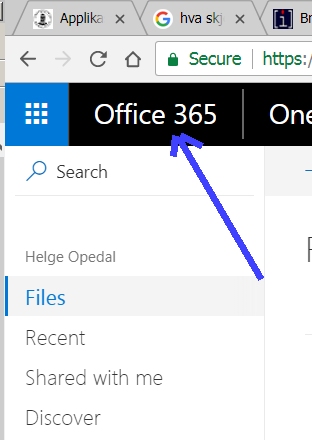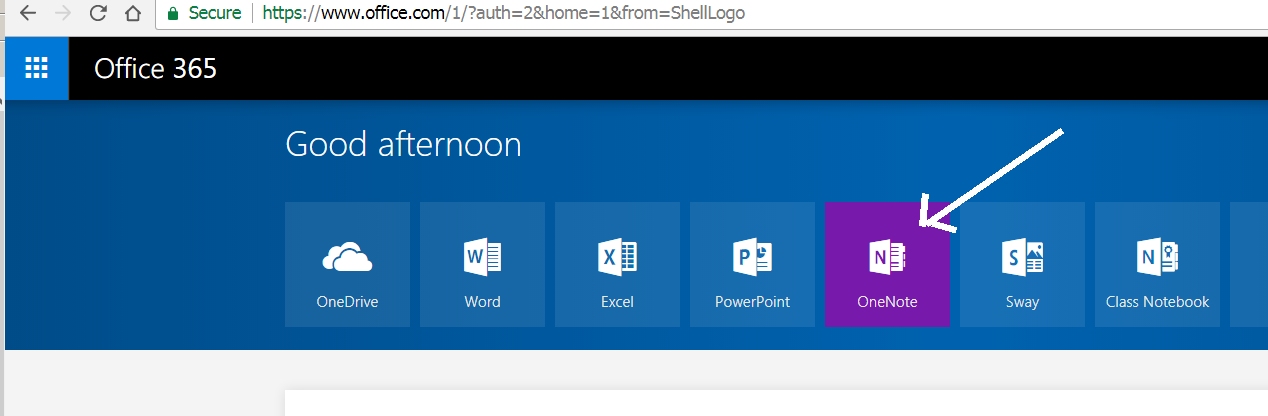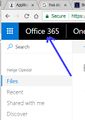OneNote: Forskjell mellom sideversjoner
Fra IThjelp
m Det finnes en side som forklarer hvordan en logger på |
m Fjerner _ og legger inn " " |
||
| Linje 3: | Linje 3: | ||
For å ta i bruk OneNote i Office 365 skyen, logg inn på som beskrevet her: | For å ta i bruk OneNote i Office 365 skyen, logg inn på som beskrevet her: | ||
* [[ | * [[Slik logger du på Office 365]] | ||
Bruk brukernavn@uib.no. Velg så: Universitets- og høyskolesektoren | Bruk brukernavn@uib.no. Velg så: Universitets- og høyskolesektoren | ||
Sideversjonen fra 5. jul. 2017 kl. 11:36
OneNote er din digitale notatblokk med masse nyttige funksjoner.
For å ta i bruk OneNote i Office 365 skyen, logg inn på som beskrevet her:
Bruk brukernavn@uib.no. Velg så: Universitets- og høyskolesektoren
skriv inn vanlig UiB passord.
Deretter, klikke på "Office 365":
Så klikk på Onenote:
og så.... mer info kommer senere
Lenker og referanser
- http://www.365norge.no/7-ting-som-gjor-det-lett-a-komme-i-gang-med-onenote/
- https://sway.com/V2j-8lYIY4dntL_k
- http://onenoteineducation.com/en-US/teachers/
- OneNote for lærere
- http://onenoteineducation.com/en-US/students/
Nettsider ved andre Universitet og høyskoler i Norge
- https://innsida.ntnu.no/wiki/-/wiki/Norsk/Office+365+-+Onenote
- https://uit.no/om/orakelet/frag?p_document_id=401487